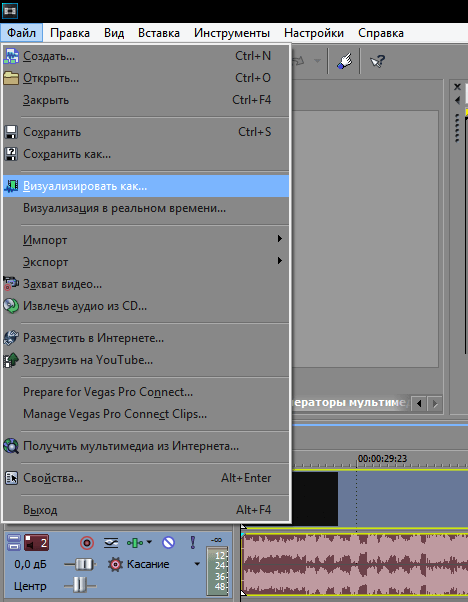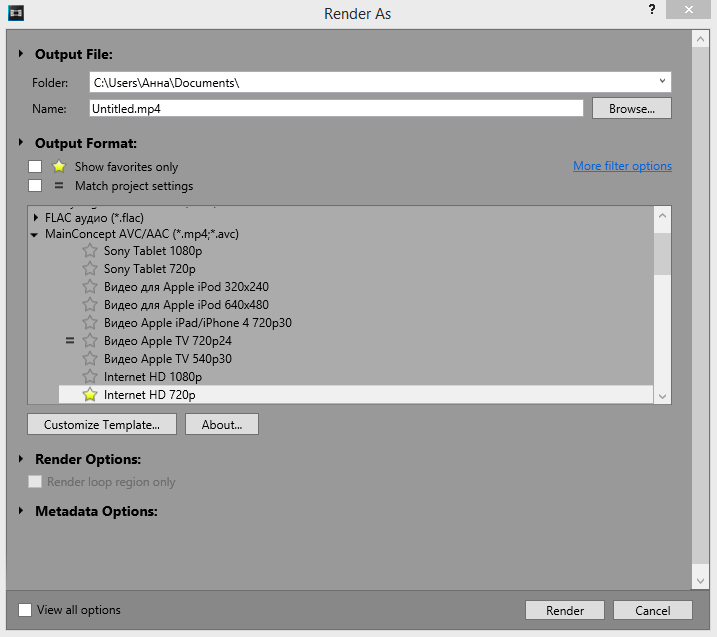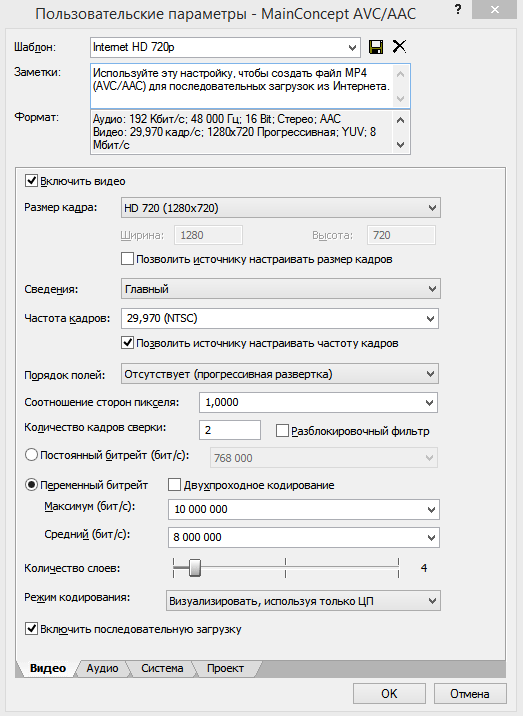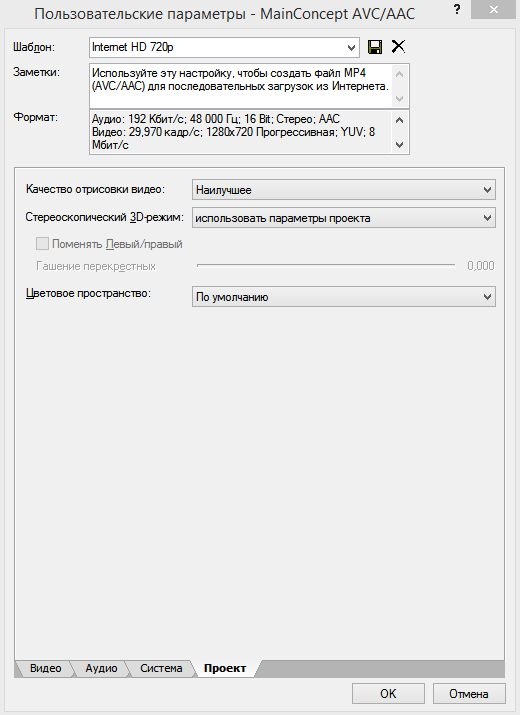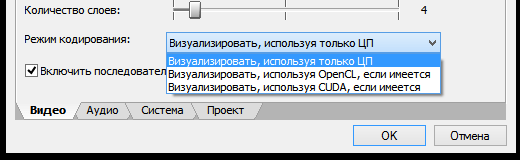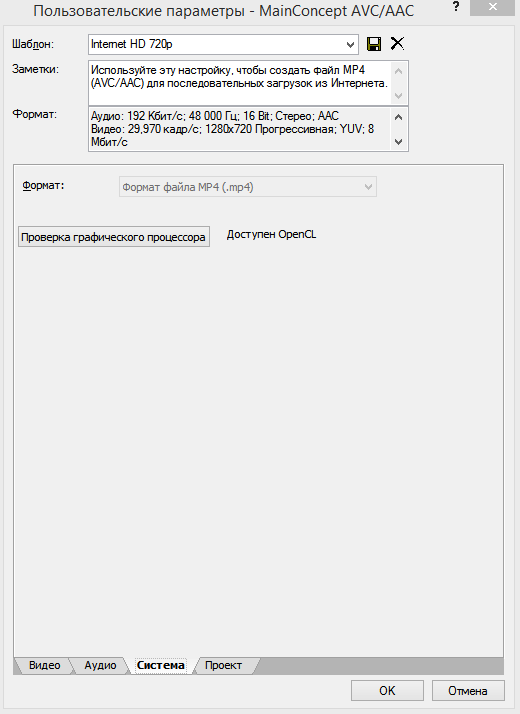что делать если рендер в сони вегасе завис
Что делать, если Sony Vegas не сохраняет видео (ошибка рендера)
Долго я думала, стоит ли публиковать данную статью, но решила-таки это сделать. Возможно кому-то она сможет помочь и избавит от паники, которая может возникнуть в ситуации форс-мажора.
Справедливости ради скажу вам, что я далеко не всегда могу помочь вам с проблемами в Вегасе, хотя бы просто потому, что я физически далеко не со всеми из них сталкиваюсь лично. К тому же часто ошибки могут быть вызваны не самим Вегасом, а операционной системой вашего компьютера. Точнее ее комплектацией и, скажем так, чистотой.
Однажды я столкнулась с ситуацией, когда мне нужно было очень срочно на прежней работе сделать видео-поздравление для трансляции на экране телевизора в холле. Работа была элементарной, нужно было всего лишь под поздравительную картинку подложить музыку.
Мой всегда стабильно работающий Вегас напрочь отказывался рендерить видео. А надо мной «висят» люди и беспрестанно спрашивают: «Ну когда же уже? Скоро. »
Короче, ситуация не самая приятная, но решаемая. Что не может не радовать! 🙂
Что же делать, если Sony Vegas отказывается рендерить видео?
Итак, друзья, если вы вдруг столкнулись с ситуацией, когда Sony Vegas напрочь отказывается сохранять видео, и при нажатии на кнопку рендера выскакивает вот такая ошибка:
Знайте: не все еще потеряно и вывести наше видео из программы можно.
Правда, не совсем привычным способом.
Для того, чтобы сохранить видео на компьютер из Вегаса перейдите в пункт меню «Tools» — «Scripting» и выбираем «Batch Render»:
Далее выбираем шаблон для сохранения видео:
Нажатием на плюсик, разворачиваем более детальные настройки шаблона. Выбираем подходящий нам:
Все, теперь лишь осталось дождаться окончания просчета видео.
В большинстве случаев такое решение поможет вам сохранить видео на компьютер из программы Sony Vegas, даже когда выскакивает ошибка рендера.
Ну вот и все, ребят, используйте этот вариант сохранения видео в случае форс-мажора. Надеюсь, что кому-то эта информация сможет помочь.
Ну а что касается причин, из-за которых может возникнуть эта проблемная ситуация, я так и не поняла до конца. В моем случае проблема ушла после того, как я тщательно почистила свой компьютер.
Всегда держите ваш компьютер в чистоте и вовремя обновляйте драйвера и кодеки, тогда у вас проблем с работой в Сони Вегас возникать не должно.
Как ускорить рендер в Sony Vegas
Очень часто у пользователей возникает вопрос о том, как увеличить скорость рендера (сохранения) видеозаписи. Ведь чем длиннее видео и чем больше на нем эффектов, тем дольше оно будет обрабатываться: видео 10 минут может рендериться около часа. Мы постараемся уменьшить количество времени, которое тратится на обработку.
Ускоряем рендер за счет качества
1. Как только вы закончили работать с видео, в меню «Файл» выберите вкладку «Визуализировать как…» («Просчитать как…», «Render as…»).
2. Затем необходимо выбрать формат и разрешение из списка (мы берем Internet HD 720p).
3. А вот теперь перейдем к более подробным настройкам. Нажмите на кнопку «Customize Template» и в открывшемся окне в настройках видео измените битрейт на 10 000 000 и частоту кадров на 29,970.
4. В том же окне в настройках проекта выставьте качество отрисовки видео – Наилучшее.
Данный метод помогает ускорить рендеринг видеозаписи, но обратите внимание, что качество видео, хоть и незначительно, но ухудшается.
Ускорение рендера за счет видеокарты
Обратите также внимание на самый последний пункт на вкладке настроек видео – «Режим кодирования». Если правильно настроить этот параметр, то вы сможете в разы повысить скорость сохранения вашего видео на компьютер.
Если Ваша видеокарта поддерживает технологию OpenCL или CUDA, то выберите подходящий параметр.
Интересно!
На вкладке «Система» нажмите на кнопку «Проверка графического процессора» чтобы узнать, какую технологию вы можете использовать.
Таким образом можно ускорить сохранение видео, хотя и не намного. Ведь на самом деле увеличить скорость рендеринга в Сони Вегас можно либо в ущерб качеству, либо же обновив «железо» компьютера.
Помимо этой статьи, на сайте еще 12426 инструкций.
Добавьте сайт Lumpics.ru в закладки (CTRL+D) и мы точно еще пригодимся вам.
Отблагодарите автора, поделитесь статьей в социальных сетях.
Помогла ли вам эта статья?
Поделиться статьей в социальных сетях:
Еще статьи по данной теме:
большой рахмет за хороший совет! почти каждый день монтирую видео для собственного канала на ютубе и порой этот рендеринг занимает слишком много времени. из-за того, что у меня компьютер слабый на это тоже влияет. поэтому я решил ускорять первым способом и рендеринг и правда ускорился.. а на качество плевать, ибо оно сокртилось не слишком много, главное чтобы не переборщить с настройками и незамылить свое видео или много пикселей не сделать
вот спасибо большое! а то по часу ждал пока видео обработается!
в настройках видео нет возможности изменить битрейт. а без них, по ходу, видео стало рендериться еще дольше
У меня вообще около 8 часов визуализируется и всё еще грузит. С чем это связано?
Да в железе дело, если процессор слабенький будет долго рендерить, можно выехать на рендере ядрами CUDA, но это если видеокарта хорошая. А так вообще у меня рендер ролика15 минутного в Full HD занимает где-то минут 10. Так что улучшайте железо.
поставь в настройках колека рендеринга Х264 сверху влевом углу суперфаст вместо медиум и будет счастье
Видео 20 сек рендериться больше 3х часов. Что теперь на это скажешь илон маск
Одна из возможных причин, несовпадение продолжительности исходного видиоклипа и звукового клипа.
В самом деле, у нас есть два видиоклипа (без звука) продолжительностью 10 с.
Следовательно точка начала видио будет равна 0, точка выхода 1 видиоклипа 10, точка выхода 2 видиоклипа 20.
Допустим у на есть музыка, продолжительностью 20 с.
Запишем эти данные в виде таблицы
V 0 10 20
А 0 20
При рендеринге возможно несколько решений данной проблемы
1 решение
Создать клип продолжительностью 20 секунд объединив вначале два видиоклипа в один, а затем наложив звук
При этом матрица выхода будет выглядеть следующим образом
V 0 20
A 0 20
Это так называемый рендеринг в режиме реального времени или рендеринг как есть.
Но все равно он очень долгий, поскольку вначале нужно создать файл V продолжительностью 20 секунд, объединив два файла при неизвестном сохранении промежуточных итогов, а затем, наложить звук А продолжительностью 20 с
Второй вариант более печальный, который приводит к бесконечному рендеру.
V 0 10 2020
A 0 20 20
То есть вегас создает первый клип с видио 10 секунд и звуком 20 секунд
V 10
A 20
Затем создается 2 клип с параметрами V 20
A 20
Понятно, что эти клипы совмешены быть не могут, поскольку 10+20 равно 30, а задано ограничение 20
А = 20+20 =40 а задано ограничение 20
В результате фактический результат должен быть таким V 0 30
\ A 0 40
Но в матрице выхода указаны другие параметры V 0 20
A 0 20
Такую задачу программа выполнить не в состоянии, поскольку она не обладает искусственным интеллектом
Следовательно совет может быть только один должно соблюдаться соотношение V/A = N/N =1
Только в этом случае рендеринг может быть успешным
Приколист ты, если выделяем поле рендера то ни о какой аудиодороге речи идти не может.